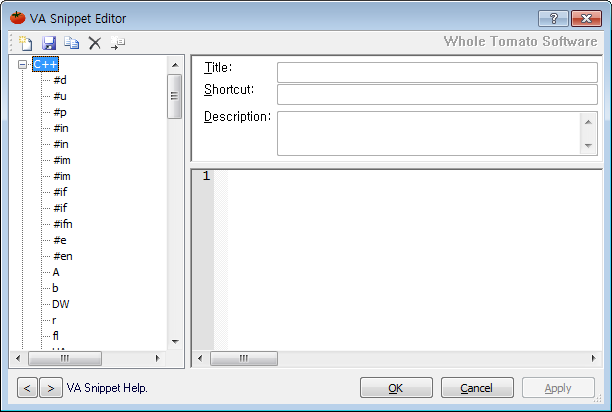1. Created 주석 snippet
IDE의 현재 커서에 Created 주석을 추가하는 snippet은 다음 그림과 같이 추가한다.
Title이나 Description은 사실 특별한 의미가 없으므로 아무렇게나 지정해도 되지만
Shortcut의 경우 위 그림과 같이 "//cr"로 설정해 놓은 후, IDE에서 현재 커서에
"//cr"을 치게되면 다음 그림과 같이 Created comment가 자동완성 창으로 출력되어
선택만 하면 바로 커서에 출력해 주므로 사용자의 편의에 따라 이름을 작성한다.
Shortcut 사용시 주의해야 할 점은 띄어쓰기를 할 수 없다는 것이다.
만약 Shortcut에 띄어쓰기를 하려고 하면 다음 그림과 같은 에러창이 출력된다.
다음은 Created 주석의 Shortcut 명령이다.
//cr
다음은 Created 주석의 code 원본이다.
// Created by gpande, $YEAR$/$MONTH$/$DAY$-$HOUR$:$MINUTE$:$SECOND$, (Started)
$end$
// Created by gpande, $YEAR$/$MONTH$/$DAY$-$HOUR$:$MINUTE$:$SECOND$, (End)
2. Modified 주석 snippet
Modified 주석도 Created 주석과 마찬가지로 새로 추가한 후, 다음 code를 추가하여 생성한다.
Shortcut 명령 :
//mo
Code :// Modified by gpande, $YEAR$/$MONTH$/$DAY$-$HOUR$:$MINUTE$:$SECOND$, (Started)
$end$
// Modified by gpande, $YEAR$/$MONTH$/$DAY$-$HOUR$:$MINUTE$:$SECOND$, (End)
3. Commented 주석 snippet
Commented 주석도 Modified 주석과 마찬가지로 새로 추가한 후, 다음 code를 추가하여 생성한다.
Shortcut 명령 :
//co
Code :// Commented by gpande, $YEAR$/$MONTH$/$DAY$-$HOUR$:$MINUTE$:$SECOND$, (Started)
$end$
// Commented by gpande, $YEAR$/$MONTH$/$DAY$-$HOUR$:$MINUTE$:$SECOND$, (End)